首先检查物理连接与显示器状态,确认视频线牢固插入并开启显示器;接着通过Win+P快捷键选择“扩展”模式,并在显示设置中点击“检测”识别屏幕;然后在显示设置中手动调整显示器排列与分辨率,确保布局匹配实际摆放;若问题仍存,更新或重装显卡驱动程序,可通过设备管理器或官网下载最新驱动;最后使用NVIDIA控制面板或AMD Radeon Settings等工具启用未识别的屏幕并设置扩展模式,完成双显示器配置。
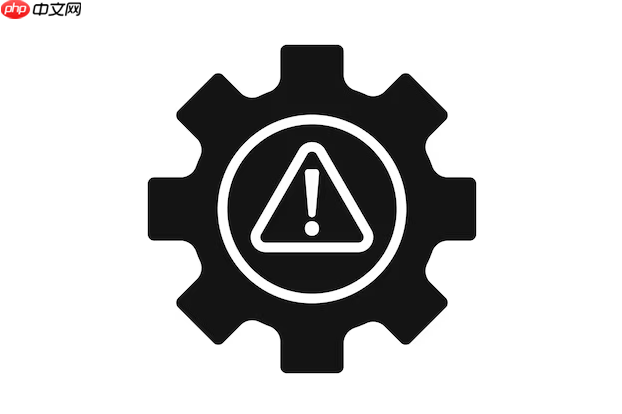
如果您在尝试将电脑设置为双显示器扩展模式时遇到问题,屏幕无法正确识别或扩展显示失败,可能是由于驱动、连接或系统设置导致的异常。以下是解决该问题的具体步骤。
本文运行环境:Dell XPS 15,Windows 11
确保显示器与主机之间的连接稳定是实现扩展显示的基础。松动的线缆或故障接口会导致系统无法检测到第二块屏幕。
1、确认视频线(如HDMI、DisplayPort)两端已牢固插入显卡和显示器。
2、尝试更换另一根已知正常的视频线,排除线材损坏的可能性。
3、如果使用转接头(如Type-C转HDMI),请替换为原生接口进行测试。
4、开启两台显示器,并确认它们都处于正确的信号源输入模式。
Windows系统提供了快捷方式来快速切换和识别多显示器配置,有助于判断系统是否能检测到外接屏。
1、同时按下Win + P组合键,调出投影菜单。
2、选择“扩展”选项,观察屏幕是否立即响应并扩展显示。
3、若未生效,依次尝试“复制”、“仅第二屏幕”等模式后再切回“扩展”。
4、进入“设置” > “系统” > “显示”,向下滚动并点击“检测”按钮,强制系统搜索可用显示器。
即使系统识别了双屏,错误的排列或分辨率设置可能导致扩展功能看似失效。
1、在“显示设置”页面,您会看到代表两个屏幕的矩形框,点击任一框可标记对应显示器。
2、拖动矩形框以匹配实际物理摆放位置,例如右侧显示器应拖至主屏右边。
3、为每个显示器单独设置合适的分辨率,避免因不支持的分辨率导致黑屏或自动关闭。
4、确认主显示器设置无误,非主屏不要勾选“使其成为我的主显示器”。
显卡驱动异常是导致双屏扩展失败的常见原因,过时或损坏的驱动会影响多屏输出能力。
1、右键点击“开始”菜单,选择“设备管理器”。
2、展开“显示适配器”,右键点击当前显卡(如NVIDIA GeForce RTX 3060),选择“更新驱动程序”。
3、选择“自动搜索驱动程序”,或前往显卡官网下载最新版本手动安装。
4、若更新无效,可尝试右键卸载设备,并勾选“删除此设备的驱动程序软件”,完成后重启系统让其重新安装。
独立显卡通常自带控制面板工具,提供比系统设置更精细的多显示器管理功能。
1、打开NVIDIA 控制面板或AMD Radeon Settings,依据所用显卡类型。
2、导航至“设置多个显示器”或“创建新的显示桌面”选项。
3、在界面中查看所有连接的显示器,对未启用的屏幕点击“启用”。
4、选择“扩展这些显示”模式,并应用设置,观察是否恢复正常扩展功能。

每个人都需要一台速度更快、更稳定的 PC。随着时间的推移,垃圾文件、旧注册表数据和不必要的后台进程会占用资源并降低性能。幸运的是,许多工具可以让 Windows 保持平稳运行。

Copyright 2014-2025 https://www.php.cn/ All Rights Reserved | php.cn | 湘ICP备2023035733号